【まとめ】8つの方法で写真・動画を古いiPhoneからiPhone X/8(Plus)へ移行
著者 山崎 あずさ 最終更新日 2021-09-14 / カテゴリiPhone 8 / 8 Plus
iPhone XやiPhone 8(Plus)など新iPhoneモデルへ機種変更するなら、古い端末からのデータ移行(引き継ぎ)は必須の作業ですね。特に写真、ビデオなどは、日常の思い出や仕事に関する重要な内容ですから、転送しなければなりません。データの引き継ぎについて考えてみたら、iPhoneのデータ移行方法は結構あります。
それでは今回の文章で、写真・動画を古いiPhoneからiPhone X/8(Plus)へ転送する方法をまとめてみました。iPhoneユーザーの皆さんのご参考になればと思います.

写真・動画を送る方法 古い末端からiPhone X/8(Plus)へ
パソコン(Windows PC/Mac)を使用する場合(方法3つ)と使用しない場合(方法5つ)の両方から説明しています。
- データを直接にiPhone X/8(Plus)へ転送
- 転送ツールでを使って写真・動画を移動
- iTunesからコンテンツを同期
- iCloud フォトライブラリから復元
- Google ドライブからダウンロード
- AirDropで新アイフォンモデルと共有
- Lightning搭載USBメモリーで画像・ビデオをiPhone X/8へ
- LINEやFacebookSNSで写真などを送信
1. データを直接にiPhone X/8(Plus)へ転送
「Tenorshare iTransGo」経由で写真と動画を古いデバイスから直接にiPhone X/8(Plus)へ転送するのは一番便利な方法だと思います。操作については、インストールされたTenorshare Phone to Phone Transferを起動して、古いiPhoneとiPhone X/8(Plus)を同時にパソコンに接続します。「次へ」をクリックして、iPhone Xに転送したい内容、「写真」と「ビデオ」をチェックして、「転送開始」をタップすれば、データの転送が始まります。5分ほど待てば、移行作業が終了し、iPhone Xで写真とビデオを確認してみましょう。
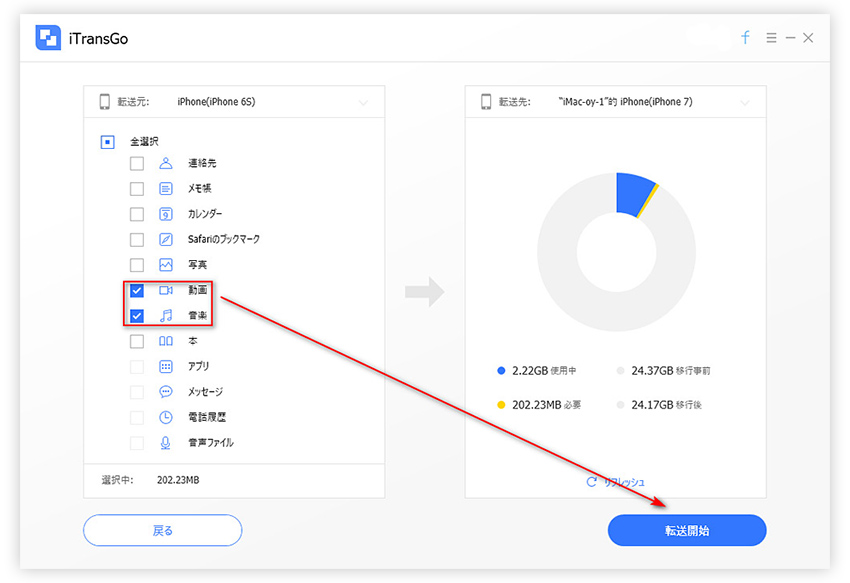
2. 「Tenorshare iCareFone」を使って写真・動画を移動
二番目のデータ移行方法も簡単です。「Tenorshare iCareFone」を使用すると、連絡先以外の写真、ビデオ及び他のコンテンツを迅速かつ安全にiPhone X/8へ移行することができます。
まずは、古いモデルをPCに接続して、「ファイル管理」→「写真」または「動画」をタップし、移行したい動画、写真などを選んでからパソコンに保存します。
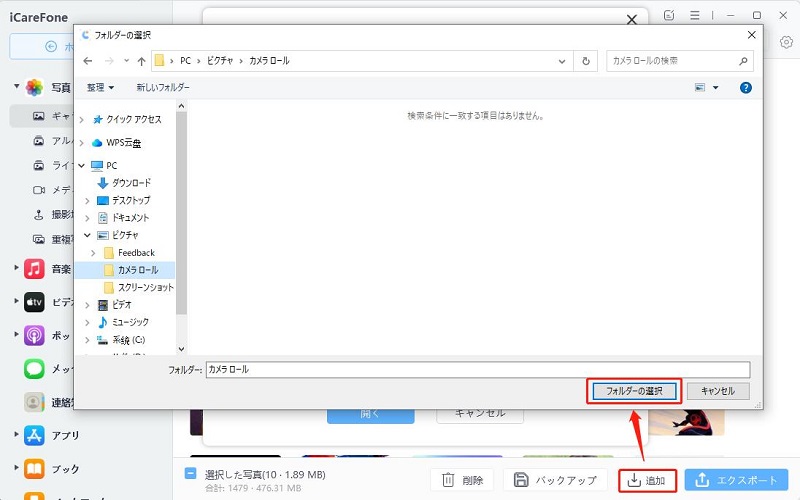
次に、iPhone X/8 PCに接続し「ファイル管理」に入ります。「追加」をクリックし、先ほど保存されたデータを選択して、新iPhoneに導入します。
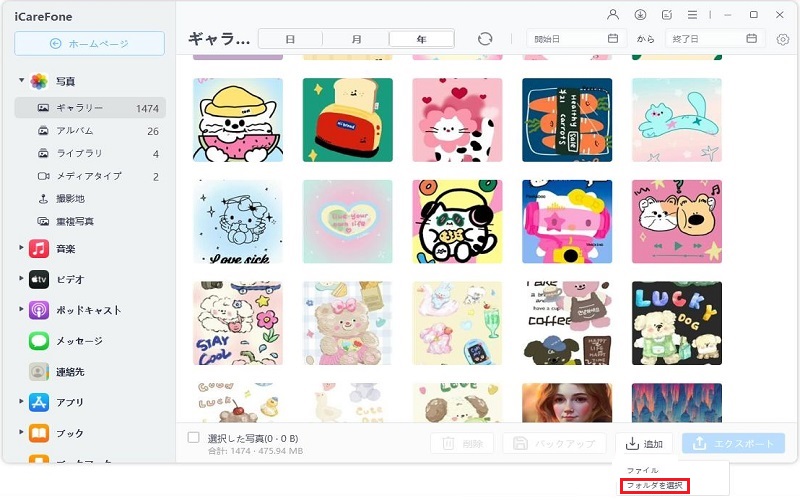
3. iTunesからコンテンツを同期
その他、アップルの定番ツールiTunesもよく使われます。動画と写真をiTunesに追加し、iPhone XとiTunesを同期することによって、選ばれたコンテンツがiTunesからiPhoneに同期されることになります。次の操作を行ってください。例えば、「ムービーを同期」をクリック > 転送したい映像を選択>画面下部の「適用」ボタンとタップして、選ばれた動画がアイフォンに送られます。写真などの操作も同じです。
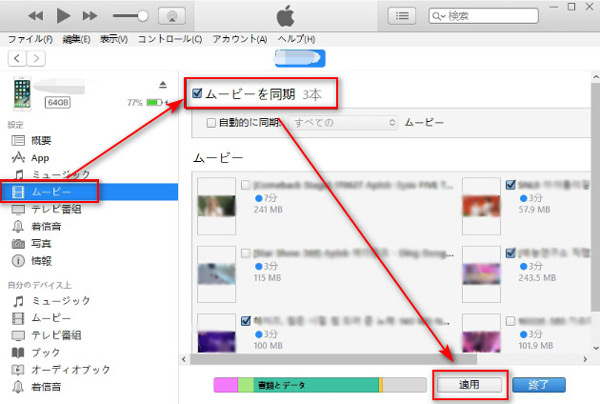
4. iCloud フォトライブラリから復元
「iCloud フォトライブラリ」を利用したら、写真App とシームレスに連係して写真やビデオがすべてオリジナルの高解像度でiCloudに保管されます。そして、iCloud.comの写真と、iCloudフォトライブラリを設定してある他のすべてのデバイスからは、最新の写真とビデオにアクセスすることができます。しかし無料で使えるストレージは最大5GBまでですので、それ以上使う場合は月額料金を支払う必要があります。
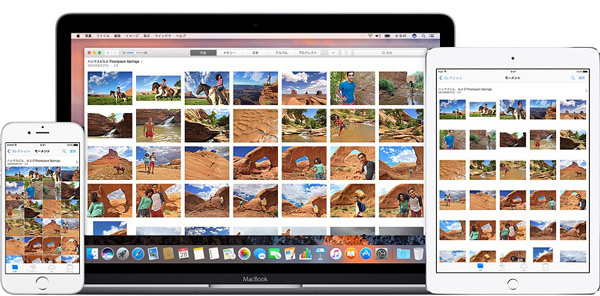
5. Google ドライブからダウンロード
Google ドライブの保存容量は 15 GB までは無料で、追加購入もできます。アップロードするか、「メニュー」→[設定] →[バックアップ]の順にタップし、連絡先やカレンダーの予定、写真と動画をバックアップできます。iPhone X/8でGoogle ドライブに登録して、メニューボタン(…)」→「コピーを送信」→「画像/ビデオを保存」の順にタップして、バックアップされた写真と動画が新しいiPhoneにダウンロードできます。
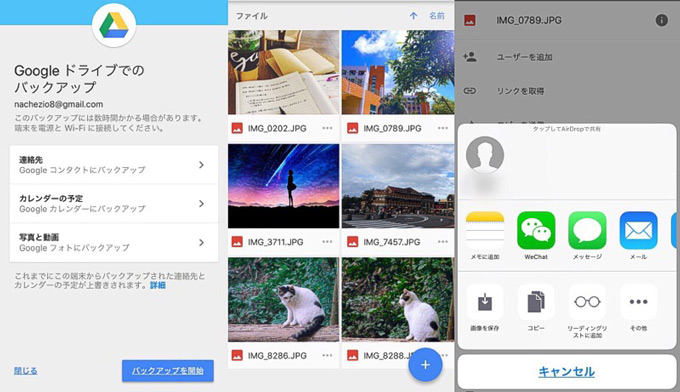
6. AirDropでメディアファイルを新アイフォンモデルと共有
この方法もiPhoneの間で直接転送できます。エアドロップ転送のやり方は複雑ではありませんが、BluetoothとWi-Fiを両方ともオンにする必要があります。操作手順は以下となります。写真Appを開き、共有したい画像とビデオを複数選んで、左下のアップロードマークをクリックします。そして、上部の近くにいるAirDropユーザやiOSデバイスの名前をタップします。
※ AirDropの利用は共有範囲の設定や、デバイス間の距離、Wi-Fi 信号品質などの影響を受けます。送受信が不安定になりやすいし、やや不便と感じる時があります。
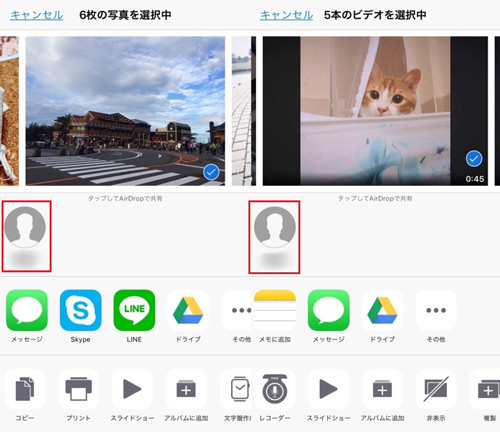
7. Lightning搭載USBメモリーで画像・ビデオをiPhone X/8へ
Lightning端子を搭載したUSBメモリーはiPhone・iPadの写真や動画データなどを直接取り出せる便利ツールです。iPhoneに挿してみら、すぐにアプリのインストール通知が表示されます。アプリをインストールしたら、写真とビデオのバックアップにカメラ撮影からのUSBメモリー直接保存ができます。また、USBメモリーやiPhone内にあるファイルへのアクセスが可能ます。これを使えば、iPhoneの間で写真や動画をを引き継ぎたい場合はかなり手間を節約できますね。
8. LINEやFacebookなどのSNSで写真を送信
最後は、LINEやFacebookなどのSNSで写真・ビデオを送信する方法です。LINEだったらチャットへ送信してLINE Keepによって保存します。Facebookでは昔「写真を同期」機能がありましたが、既に終了しましたので残した保存方法は非公開アップロードですね。少量だと大丈夫ですが、数の多い場合はちょっときついかもしれません。特にLINEは二つのモデルで同時に登録するのは無理で、便利な方法とは言えませんが、偶には役に立てます。
以上は、写真・動画を古いiPhoneからiPhone X/8(Plus)へ転送する8つの方法でした。きっと必要となる時がありますので、是非チェックしてください。
- 無料でiPhone/iPad/iPodで必要なデータを一括バックアップ、選択したデータだけもバックアップ可能
- iTunesを使わずにiOSデバイスとPC/Macの間で音楽、写真、ビデオ、連絡先、SMSを無制限に転送
- iPhone/iPad/iPod Touchに音楽、写真、ビデオなどデータを追加、整理、削除
- 現在のデータを消去せずにファイルを選択的に復元可能
- 複数の画像をHEICからJPGに数秒で変換可能








